Os controles da pilha de modificadores aparecem próximos à parte superior do painel Modificar, logo abaixo da Lista de modificadores. A pilha de modificadores ("pilha", para encurtar) contém o histórico acumulado de um objeto, incluindo seus parâmetros de criação e os modificadores aplicados a ela. Na parte inferior da pilha está o objeto original. Acima do objeto ficam os modificadores, em ordem, de baixo para cima. Essa é a ordem em que os modificadores são aplicados à geometria do objeto.
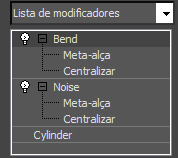
Objeto com dois modificadores aplicados a ele na pilha
Instâncias e referências na exibição da pilha de modificadores
Na exibição da pilha de modificadores, objetos e modificadores aparecem em tipo normal, a menos que sejam uma instância ou uma referência. Veja como as instâncias e as referências aparecem na exibição da pilha:
- O nome de um objeto instanciado aparece em negrito.
- O nome de um modificador aparecerá em negrito caso faça parte de um canal de processamento instanciado.
- Se um modificador for aplicado a dois ou mais canais de processamento, será chamado de modificador instanciado. Seu nome aparece em itálico.
- Se um modificador for instanciado e se fizer parte de um canal de processamento instanciado, seu nome aparecerá em negrito e em itálico.
Superior: modificador instanciado exibido em itálico (modificador aplicado a dois objetos)
Inferior: modificador instanciado em um canal de processamento instanciado exibido em itálico e em negrito
- Um objeto referenciado aparece com uma barra escura acima dele. Os modificadores abaixo da barra fazem parte do canal de processamento atual. Os modificadores acima da barra são exclusivos do objeto de referência.
Nota: Você também pode criar instâncias de uma referência. Nesse caso, o modificador acima da barra de referência aplica-se à referência e a suas instâncias.
- Um modificador acima da barra de objeto de referência pode, ele mesmo, ser uma instância e aparecer em outros canais de processamento; nesse caso, seu nome ficaria em itálico (simples ou em negrito).
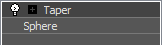
Superior: referência de objeto mostra uma barra no canal
Inferior: o modificador aplicado à referência não está em negrito, já que é exclusivo dessa referência
![]() O botão Tornar único faz um canal de processamento ou uma instância de modificador específica para o objeto selecionado. Quando você realça o objeto base e então clica em Tornar único, o canal de processamento inteiro se torna único. Quando você realça um modificador em negrito e clica em Tornar único, isso também torna único o canal de processamento. Se o modificador for um modificador instanciado que pertença a um canal de processamento instanciado (aparece em negrito e em itálico), clicar em Tornar único fará com que o modificador se torne exclusivo mas não o canal de processamento inteiro (o nome do modificador não estará mais em itálico, mas ainda em negrito). Para obter mais informações, consulte Como funcionam os modificadores instanciados e transformações, modificadores e o fluxo de dados de objeto.
O botão Tornar único faz um canal de processamento ou uma instância de modificador específica para o objeto selecionado. Quando você realça o objeto base e então clica em Tornar único, o canal de processamento inteiro se torna único. Quando você realça um modificador em negrito e clica em Tornar único, isso também torna único o canal de processamento. Se o modificador for um modificador instanciado que pertença a um canal de processamento instanciado (aparece em negrito e em itálico), clicar em Tornar único fará com que o modificador se torne exclusivo mas não o canal de processamento inteiro (o nome do modificador não estará mais em itálico, mas ainda em negrito). Para obter mais informações, consulte Como funcionam os modificadores instanciados e transformações, modificadores e o fluxo de dados de objeto.
Modificadores usados mais recentemente
O 3ds Max armazena em cache os resultados da avaliação dos modificadores usados mais recentemente. Isso significa que, em geral, é possível ver os resultados com mais rapidez à medida que você se move entre os modificadores da pilha.
Para conservar o uso de memória, a lista de modificadores usados mais recentemente tem um comprimento fixo. Quando a lista ficar cheia, a adição de um novo modificador remove o modificador mais antigo na lista. Por padrão, o comprimento da lista é 1. É possível aumentá-lo adicionando uma entrada MRUModSize à seção [Performance] do arquivo de inicialização 3dsmax.ini. Por exemplo:
MRUModSize=10
Uma boa regra geral para esse valor é 10, mas os resultados podem variar de acordo com a quantidade de memória principal em seu sistema.
Interface

A Pilha de modificadores
Lista de modificadores
A Lista de modificadores permite escolher um modificador a ser adicionado à pilha. Quando você escolhe um Modificador de objeto-espaço nessa lista, ele aparece acima do objeto ou do modificador realçado no momento na pilha. Quando você escolhe um Modificador do espaço universal nessa lista, ele aparece na parte superior da pilha.
- Usar pontos de giro
-
O primeiro item na Lista de modificadores é o botão de alternância Usar pontos de giro. Ele só estará disponível quando vários objetos forem selecionados.
Quando Usar pontos de giro estiver ativado, o 3ds Max usará o ponto de giro de cada objeto como o centro da operação de um modificador. Por exemplo, se você curvar uma linha de árvores em torno do eixo Z, elas se curvarão ao longo de seus troncos.
Quando Usar pontos de giro estiver desativado, o 3ds Max calculará um ponto de giro central para todo o conjunto de seleções e modificará a seleção como um todo. Por exemplo, se você curvar uma linha de árvores em torno do eixo Z, as árvores na extremidade da linha serão mais deformadas do que as do centro onde o giro está localizado.
A configuração Usar pontos de giro persiste. Assim, a aplicação de modificadores a conjuntos diferentes de objetos durante a sessão atual sempre usa a mesma configuração.
Nota: Defina Usar pontos de giro como o valor desejado antes de aplicar o modificador a vários objetos. Não será possível alterar a configuração posteriormente, embora você possa excluir o modificador e comece novamente sem desmarcar o conjunto de seleção.
Botões do modificador
Entre a Lista de modificadores e a exibição da pilha, opcionalmente você poderá exibir até 32 botões. Isso fornece um atalho para adicionar modificadores à pilha.
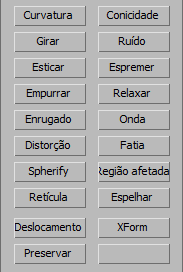
![]() Para alternar os botões do modificador, clique em Configurar conjuntos de modificadores (abaixo da exibição da pilha) e escolha Mostrar botões.
Para alternar os botões do modificador, clique em Configurar conjuntos de modificadores (abaixo da exibição da pilha) e escolha Mostrar botões.
Para personalizar o conjunto de botões, clique em ![]() e selecione Configurar conjuntos de modificadores.
e selecione Configurar conjuntos de modificadores.
Quando um botão de um modificador estiver visível, clicar no botão adicionará o modificador à pilha. Os modificadores de objeto-espaço são imediatamente aplicados acima do objeto ou do modificador selecionado no momento. Os modificadores de espaço global são aplicados na parte superior da pilha.
Exibição de pilha
A pilha de modificadores é organizada desta forma:
- Na parte inferior da pilha, a primeira entrada sempre lista o tipo de objeto. Clique nessa entrada para exibir os parâmetros de criação do objeto de forma que você possa ajustá-los.
Quando você clicar para escolher uma entrada na pilha de modificadores, seu plano de fundo é realçado para mostrar que a entrada é atual e que os parâmetros do objeto ou do modificador estão disponíveis para ajuste, em implementações que aparecem abaixo da exibição da pilha.
- Acima do próprio objeto, há entradas para modificadores de objeto-espaço. Clique em uma entrada de modificador para exibir os parâmetros do modificador de forma que você possa ajustá-los.
Esta seção permite que você volte a qualquer modificador aplicado e ajuste seu efeito no objeto. Também é possível excluir o modificador na pilha, cancelando seu efeito.
Nota: O 3ds Max aplica transformações depois que aplica modificadores de objeto-espaço mas antes de aplicar distorções espaciais ou modificadores de espaço global. - A parte superior da pilha mostra quais distorções espaciais e modificadores de espaço global são usados pelo objeto. Por exemplo, se o objeto tiver sido associado a uma distorção espacial Ondulação, uma entrada na seção superior mostraria Associação de ondulação.
![]()
![]() À esquerda de cada modificador na pilha, há um ícone de lâmpada. Se a lâmpada estiver branca, o modificador será aplicado à pilha abaixo dele. Se a lâmpada estiver cinza, o modificador estará desativado. Clique para alternar o estado ativado/desativado do modificador.
À esquerda de cada modificador na pilha, há um ícone de lâmpada. Se a lâmpada estiver branca, o modificador será aplicado à pilha abaixo dele. Se a lâmpada estiver cinza, o modificador estará desativado. Clique para alternar o estado ativado/desativado do modificador.
![]()
![]() Se o modificador tiver subcontroles como um central ou um gizmo, a pilha também mostrará um pequeno ícone de mais/menos. Clique nesse ícone para abrir ou para fechar a hierarquia.
Se o modificador tiver subcontroles como um central ou um gizmo, a pilha também mostrará um pequeno ícone de mais/menos. Clique nesse ícone para abrir ou para fechar a hierarquia.
Abertura da hierarquia de um modificador para acessar subcontroles
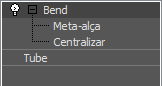
Quando a hierarquia for aberta, será possível selecionar um subcontrole, como um gizmo, e então ajustá-lo. Os subcontroles disponíveis variam de modificador para modificador.
Os objetos com uma hierarquia de subobjeto, como polígonos editáveis, também mostram uma hierarquia recolhível na pilha de modificadores.
Para trabalhar com um nível de subobjeto, clique no ícone + para expandir a hierarquia e clique novamente para selecionar o nível de subobjeto. Os controles para esse nível ou tipo em particular de subobjeto aparecem em implementações abaixo da exibição da pilha.
Determinados tipos de subobjetos exibem um ícone à direita da pilha para ajudar você a ver o tipo de subobjeto que está sendo ajustado.
Abertura da hierarquia de um objeto para acessar níveis de subobjeto
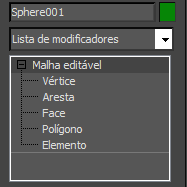
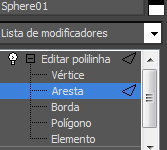
Botões de ferramentas
Abaixo da exibição da pilha há uma linha de botões para o gerenciamento da pilha.
 Pilha de pinos
Pilha de pinos-
Bloqueia a pilha para o objeto selecionado no momento, de forma que permaneça com esse objeto, independentemente das alterações subsequentes na seleção. Todo o painel Modificar também está bloqueado para o objeto atual.
A Pilha de pinos é útil para transformar outro objeto enquanto mantém seu lugar na pilha do objeto modificado.
 Mostrar resultado final
Mostrar resultado final-
Mostra como o objeto selecionado aparecerá após todas as modificações na pilha, independentemente da sua posição atual na pilha. Quando esse botão de alternância estiver desativado, o objeto aparecerá como modificado até o modificador atual na pilha.
 Tornar única
Tornar única-
Converte um modificador instanciado em uma cópia específica do objeto atual. Consulte Tornar único.
 Remover modificador
Remover modificador-
Exclui o modificador atual ou desassocia a distorção espacial atual.
 Configurar conjuntos de modificadores
Configurar conjuntos de modificadores-
Clique para exibir o menu pop-up Conjuntos de modificadores.